Crea tu primera matriz 2d
El 2D Array, o generador A2S, presenta 12 entradas posibles, lo que lo convierte en una herramienta increíblemente poderosa y versátil para crear objetos parametrizados que incluyen fachadas, pisos, techos, pavimento, baldosas, acero estructural, revestimientos y mucho más. Antes de crear su primer estilo, tómese unos minutos para familiarizarse con las diferentes partes del A2S Array. El ejercicio de esta página utiliza las 12 entradas, pero a menudo sólo necesitará una selección de ellas para obtener el resultado correcto.
Este generador puede resultar confuso para los nuevos usuarios, pero una vez que haya entendido el generador L1S, el generador A2S se vuelve mucho más fácil. La mejor manera de entender los matices del generador A2S es considerarlo como una pila de generadores L1S. Internamente, cada fila se trata como una matriz 1D independiente, cada una con sus propios segmentos de inicio, final, esquina y uniformes. La matriz A2S usa 4 tipos de filas: una en la parte inferior de la matriz, otra en la parte superior , varias espaciadas uniformemente en el eje Y , y una fila predeterminada que rellena lo que queda entre las otras 3. Cada una de estas filas se comporta de forma independiente exactamente igual que un generador L1S, pero se cambia el nombre de las entradas. El gif animado y la tabla que aparecen a continuación muestran la relación entre una pila de matrices L1S y los nombres de las entradas tal como aparecen en el generador A2S
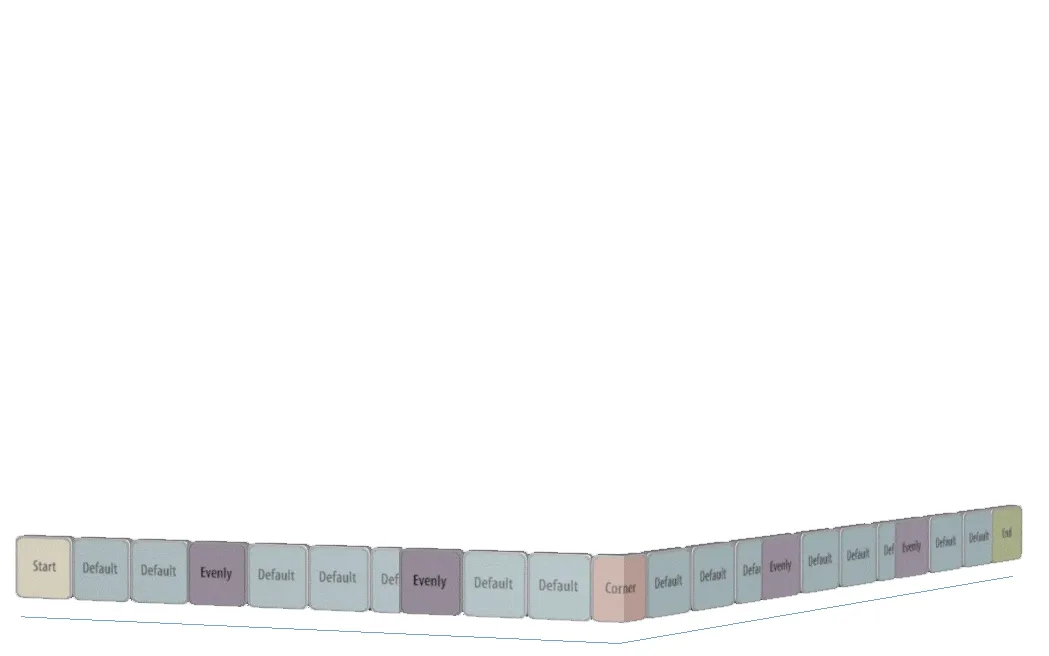
| Fila L1S | Comenzar | Esquina | Igualmente | Por defecto | Fin |
|---|---|---|---|---|---|
| Fila superior | Esquina superior izquierda | Esquina interior | X uniformemente | Lado superior | Esquina superior derecha |
| Y fila uniforme | Lado izquierdo | Esquina interior | X uniformemente | Y uniformemente | Right side '*' |
| Fila predeterminada | Lado izquierdo | Esquina interior | X uniformemente | Defecto | Lado derecho |
| Fila inferior | Esquina inferior izquierda | Esquina interior | X uniformemente | Fila inferior | Esquina inferior derecha |
(para Y uniformemente si extender hacia un lado está activo)
Creando geometría para un generador A2S
Al comienzo del capítulo anterior discutimos la importancia de planificar su geometría para garantizar que encaje correctamente en las diferentes partes del conjunto. Se aplican las mismas reglas, y son aún más importantes al crear geometría para la matriz A2S. En resumen, la mejor manera de entender el generador A2S es pensar en cada fila como generadores L1S separados, cada uno de ellos apilado uno encima del otro, pero todos esencialmente independientes.
Esta comprensión es esencial si desea crear geometría para poblar una matriz que debe encajar perfectamente sin dejar espacios. Estas son las 3 reglas de oro para modelar para el Generador A2S.
Regla 1: Los segmentos pueden ser cualquier longitud
Como hemos visto, cada fila es un generador L1S independiente y se calcula de forma independiente, por lo que no hay ningún problema con el uso de segmentos con tamaños desiguales en el eje X. Los segmentos adyacentes de la misma fila simplemente se moverán a lo largo de la matriz para adaptarse a cualquier tamaño de geometría. Las filas superiores e inferiores no se ven afectadas y no aparecen huecos.
Regla 2: Para evitar espacios, los segmentos deben ser de la misma longitud
Como la matriz A2S es una pila de generadores L1S, si utiliza segmentos con tamaños desiguales en el eje Y de una fila, la altura total de esa fila viene determinada por el segmento más alto. La fila situada justo por encima se colocará después del segmento más alto y aparecerán huecos.
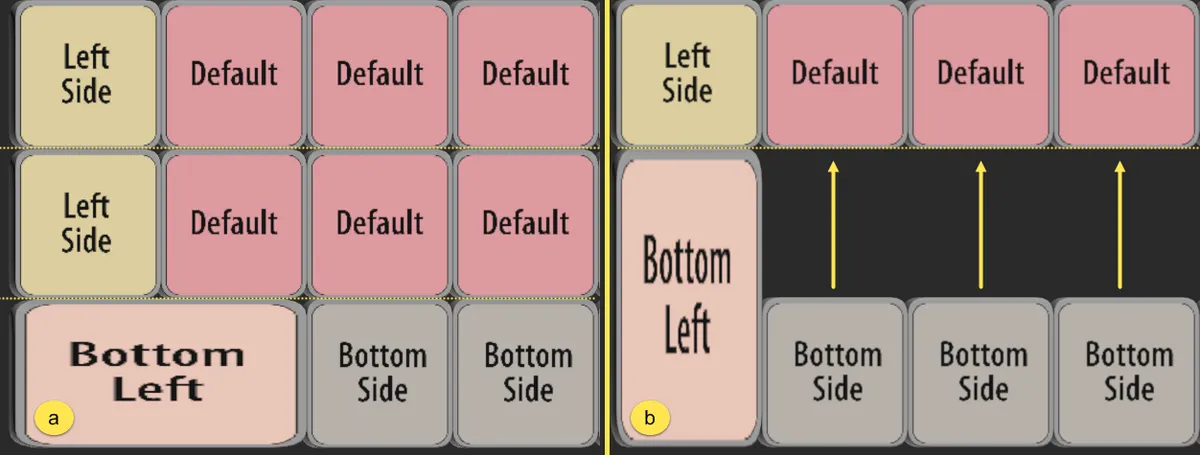 a. El segmento de esquina se ha escalado al doble de su ancho normal, los segmentos adyacentes de la misma fila se ajustan automáticamente y no aparecen huecos | b. El segmento de esquina se ha escalado al doble de su altura normal, la fila de arriba se mueve para adaptarse al tamaño más grande y aparecen huecos en la matriz.
a. El segmento de esquina se ha escalado al doble de su ancho normal, los segmentos adyacentes de la misma fila se ajustan automáticamente y no aparecen huecos | b. El segmento de esquina se ha escalado al doble de su altura normal, la fila de arriba se mueve para adaptarse al tamaño más grande y aparecen huecos en la matriz.
Regla 3: Alinear los pivotes de la geometría de origen con los ejes X e Y
La matriz 2d se crea a lo largo de los ejes X e Y del sistema de coordenadas local del objeto RailClone, y los segmentos se orientarán de manera que sus propios ejes se alineen con este. Es muy tentador, especialmente con estilos verticales como fachadas y revestimientos, alinear la geometría incorrectamente para que los elementos verticales estén en el eje Z. Por ejemplo, la siguiente imagen ilustra los segmentos utilizados en el ejercicio de fachada de esta página. La colección de segmentos marcados. "A" son incorrectamente orientado de modo que las verticales se alineen con el eje Z. El grupo de segmentos marcados. B son correctamente orientado. Sus segmentos están alineados con los ejes X e Y, coincidiendo con los ejes utilizados por RailClone para construir la matriz.
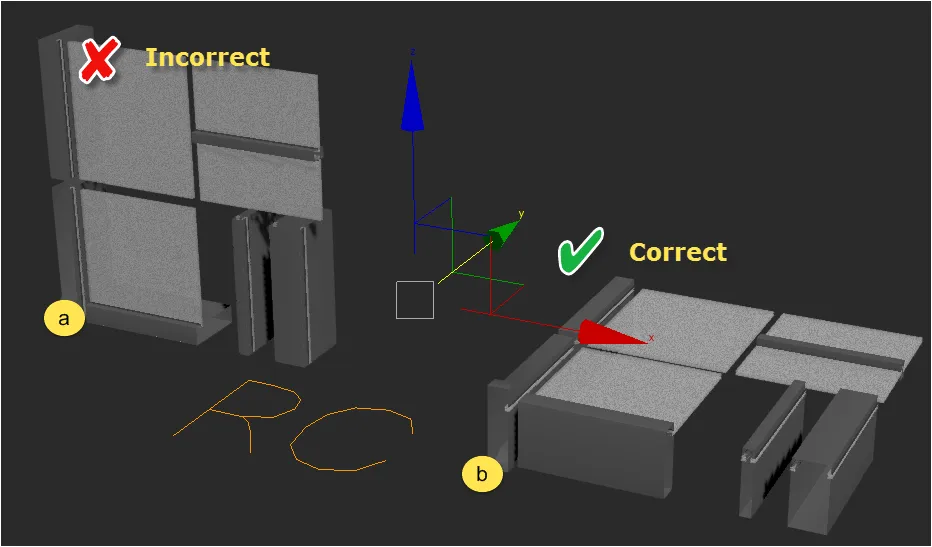
Ejercicio: creación de acristalamiento utilizando una matriz 2D

En este ejercicio, creará un nuevo estilo de acristalamiento desde cero que utiliza las 12 entradas del generador A2S. Al hacer esto, debería obtener una buena comprensión del generador A2S.
Creando un generador
Para crear un generador para Glazing, siga estos pasos:
-
Abra el archivo llamado A2S_generador.max. Esta escena contiene toda la geometría y los caminos necesarios para recrear este estilo.
-
Crear un nuevo Objeto RailClone y nombre si rc_glaseado .
-
Ve al Panel Modificar , abra el Rollout Estilo y haga clic en para abrir el Editor de estilos .
-
Con el Editor de estilos abierto, arrastre un Generador de matriz 2S desde el Lista de artículos hacia Vista de construcción.
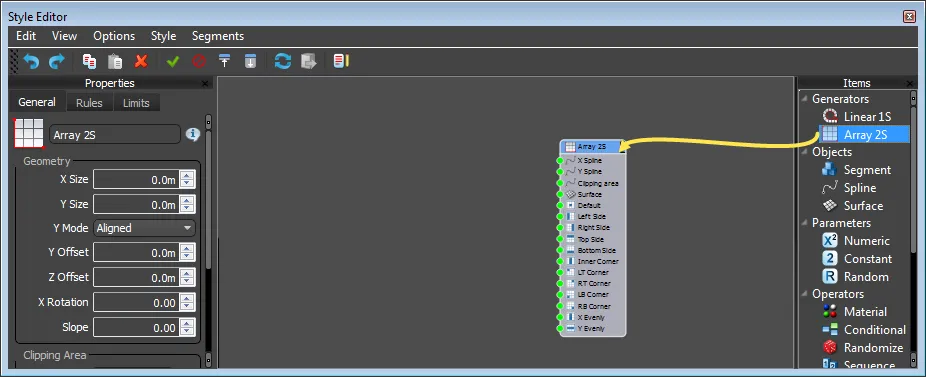
-
Abra las propiedades del Generador y configure el Reglas > Segmento predeterminado > Modo Escriba para Escala .
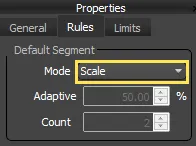
Agregar objetos base
Ahora que tiene una matriz, debe especificar el tamaño que debe tener. Para crear una matriz A2S, debe establecer una distancia para los ejes X e Y. Hay dos maneras de hacerlo: puede especificar un valor de distancia en unidades de escena o usar una spline. En este ejemplo, usará una spline o el eje X y usará una distancia para el eje Y.:
Agregar una spline para el eje X
-
Arrastra un Objeto spline desde el Lista de artículos hacia Vista de construcción .
-
Haga clic y mantenga presionado el Producción si el nodo Spline y arrastra un cable hasta el Entrada X Spline si el generador.
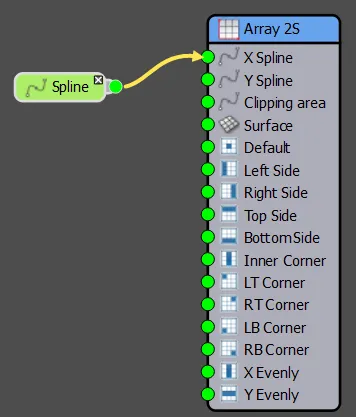
-
Ahora necesitamos decirle a RailClone qué spline de la escena usar. Puede seleccionar la spline de dos maneras:
Ya sea desde dentro del Editor de estilos
-
Selecciona el Spline nodo y ve al Panel de propiedades.
-
Haga clic en el Selector de objetos botón.
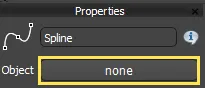
-
Haga clic en la spline de la escena llamada Path Spline.
o desde el panel de modificación
- Abre el Rollout Objetos base en el panel Modificar .
- Seleccione Spline en la lista de objetos base.
- Haga clic en el botón selector de spline y seleccione la spline llamada Spline 01 de la escena.
Establecer una distancia para el eje Y
-
En el Editor de estilos clickea en el Generador nodo.
-
Ve a la Propiedades Panel.
-
Introduzca un valor de distancia de 10m Para el Propiedades > Geometría > Tamaño Y parámetro.
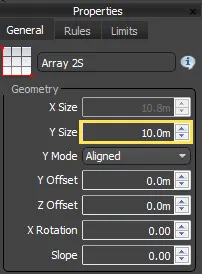
Importar segmentos
El estilo de acristalamiento se construye a partir de siete segmentos diferentes. Añadirlos uno a uno lleva mucho tiempo, así que para acelerar el proceso automatizaremos el proceso con el comando Clone Multiple de RailClone.
-
Crear un nuevo Objeto de segmento.
-
Ve al Editor de propiedades y haga clic en el Objeto recogedor.
-
Elige el objeto denominado Predeterminado de la escena.
-
Aún en las Propiedades del nuevo nodo Segmento, cambie Alineación > Z a Pivote. esto es para asegurar que el vidrio, los sellos y las barras de acristalamiento se alineen correctamente.
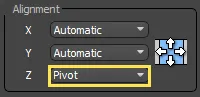
-
Podemos usar este nodo como plantilla para añadir el otro objeto geométrico. Estos heredarán las propiedades de alineación establecidas en el paso anterior. Para ello, haga clic con el botón derecho en el nuevo segmento y seleccione Clonar varios.
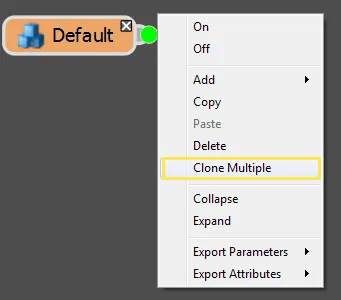
-
Se abre la ventana Seleccionar objetos. Seleccione la esquina inferior, LB Corner, el lado izquierdo, X de manera uniforme, Y de manera uniforme y, a continuación, haga clic en Clonar. RailClone generará un nuevo nodo de segmento para cada uno de los elementos seleccionados.
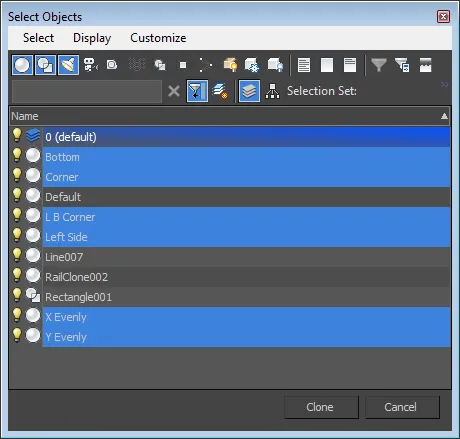
Agregar las esquinas
Antes de conectar los segmentos al generador, tenga en cuenta que tenemos cuatro esquinas pero solo un segmento. En esta sección demostraremos cómo puedes reutilizar la geometría usando el operador Espejo para voltear el segmento inferior izquierdo y crear las esquinas que faltan.
-
Conecte el nombre del segmento L B Corner a la entrada LB Corner del generador.
-
Cree un nuevo operador Mirror. Conecte el segmento de esquina L B a la entrada del operador Mirror y, a continuación, conecte la salida del operador Mirror a la entrada RB Corner del generador. El operador de reflejo ha invertido el segmento en el eje X..
-
A continuación crearemos las esquinas superiores. Crea un segundo operador de duplicación y abre el panel de propiedades. Cambie el eje a Y.
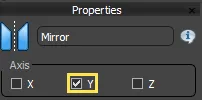
-
Conecte el segmento L B Corner al nuevo operador Mirror y, a continuación, conecte el operador Mirror a la entrada LT Corner del generador. El operador del espejo ha invertido el segmento del eje Y..
-
Cree un tercer operador de duplicación y abra el panel Propiedades. Cambie el eje a X e Y.
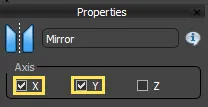
-
Conecta el segmento L B Corner al tercer operador Mirror y, a continuación, conecta el operador Mirror a la entrada RT Corner del generador. El operador del espejo ha invertido el segmento de los ejes X e Y, completando las esquinas. En este punto, tu árbol de nodos debería tener este aspecto
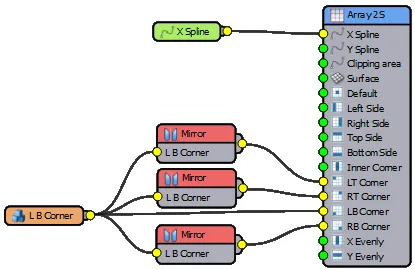
Agregar los lados
Ahora agregaremos un marco en la parte superior, inferior izquierda y derecha del acristalamiento. Una vez más utilizará el operador espejo para reutilizar segmentos.
-
Conecte el segmento denominado Left a la entrada izquierda del generador.
-
Cree un nuevo operador Mirror. Conecte el segmento izquierdo al operador Mirror y, a continuación, conecte el operador Mirror a la entrada derecha del generador.
-
Conecte el segmento denominado Bottom a la entrada inferior del generador.
-
Cree otro operador Mirror y abra el panel Propiedades. Cambie el eje a Y .
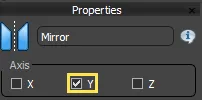
-
Conecte el segmento inferior al nuevo operador Mirror y, a continuación, conecte el operador Mirror a la entrada superior del generador. En este punto, tu árbol de nodos debería tener este aspecto
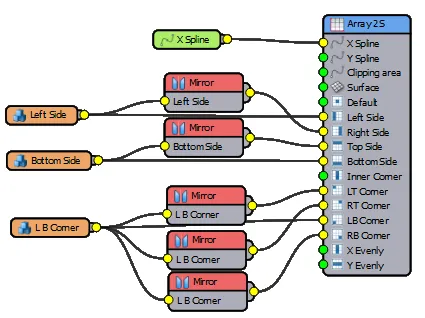
Tendrá un marco que rodeará el exterior de la matriz. En el siguiente paso comenzaremos a rellenar el centro.
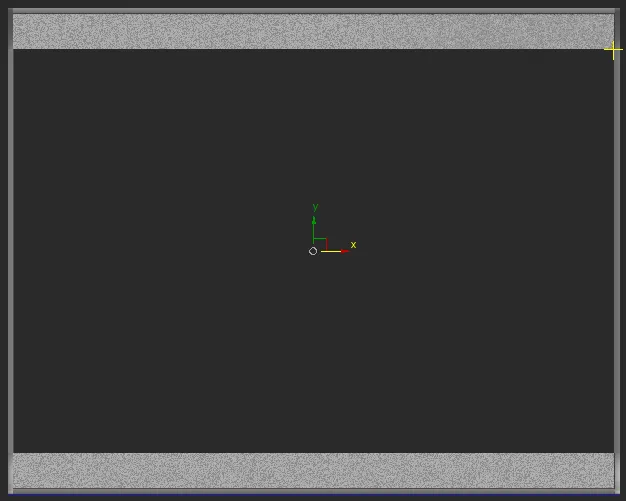
Agregar segmentos espaciados uniformemente en el eje X
Los segmentos agregados a la entrada X uniformemente se colocan regularmente a lo largo del eje X de la matriz. Siga los siguientes pasos para utilizar esto y agregar separadores verticales al estilo de acristalamiento.
-
Conecte el segmento denominado X Evenly a la entrada X Evenly del generador. Verás que el espacio vertical aparece regularmente en la matriz.
-
Para controlar el espacio entre segmentos uniformes, seleccione el Generador y vaya a Propiedades > Reglas > X uniformemente y entrar un Distancia valor de 1 metro .
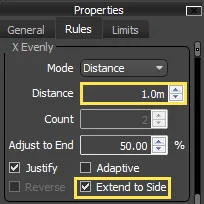
-
Asegurarse de que Extender hacia un lado Está activado. Esto asegurará que los segmentos uniformes lleguen a los bordes de la matriz.

Cuando el "Extender hacia un lado" La casilla de verificación está habilitada para cualquiera de las entradas X uniformemente, Y uniformemente o Esquina interior. La geometría se extiende a los lados de la matriz cortando cualquier segmento que se utilice en las entradas Izquierda, Derecha, Superior o Inferior.
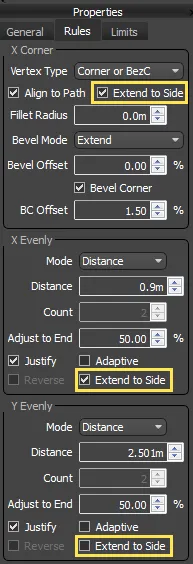
Agregar esquinas interiores
Las esquinas interiores en un generador A2S se comportan exactamente como la entrada de esquina del generador L1S. Ambos añaden geometría
solo en vértices de un tipo específico que se encuentran en la ruta. De forma predeterminada, solo se utilizan vértices de Esquina o Esquina Bézier, pero esto se puede cambiar en las propiedades del Generador. Para agregar esquinas a nuestro estilo de Pared de Vidrio:
-
Conecte el segmento llamado Corner a la entrada Corner del generador.
-
Abra el generador propiedades y asegurar que Reglas X > Esquina > Extender hacia un lado Está activado. Esto asegurará que los segmentos de las esquinas lleguen a los bordes de la matriz.
-
Encender Esquina biselada y establecer el Compensación antes de Cristo valor a 5% .
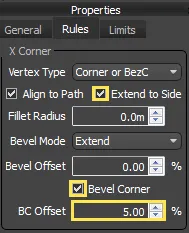 Compensación antes de Cristo
Compensación antes de CristoDesplazamiento de esquina biselada le permite ajustar el desplazamiento de los segmentos de esquina. La distancia se mide como un porcentaje de la longitud del segmento de esquina. Los valores positivos tiran del segmento hacia la esquina, los valores negativos alejan los segmentos de la esquina.
Crear segmentos espaciados uniformemente en el eje Y
Los segmentos agregados a la entrada Y uniformemente están espaciados regularmente a lo largo del eje Y de la matriz. Siga los siguientes pasos para utilizar esto y agregar separadores horizontales al estilo de acristalamiento.
-
Conecte el segmento llamado Y de manera uniforme a la entrada Y de manera uniforme del generador. Verás que regularmente aparecen barras horizontales espaciadas en la matriz.
-
Para controlar el espacio entre los segmentos Y uniformemente, vaya a la página del Generador. Propiedades y entrar un Y uniformemente > Distancia valor de 2,5 m .
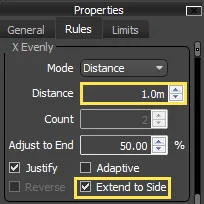
-
Asegúrese de que la opción Extender hacia un lado no esté marcada. En este caso, queremos evitar que los segmentos Y uniformemente se extiendan a los lados de la matriz.
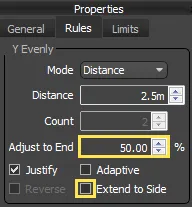
Agregar segmentos predeterminados
Finalmente, llenaremos los espacios restantes con el segmento predeterminado.
-
Conecte el segmento denominado Predeterminado a la entrada Predeterminada del generador. Ya has usado las 12 entradas del generador A2S para crear un estilo de acristalamiento ajustable. Prueba a experimentar con las distancias uniformes para obtener resultados diferentes. El árbol de nodos final debería parecerse a la imagen de abajo
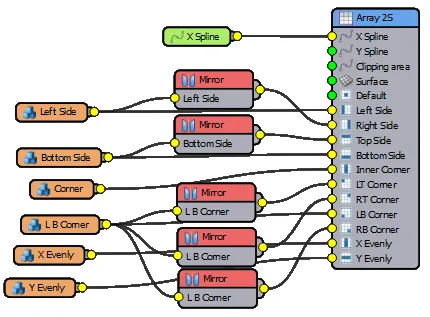
Ajuste del acolchado
Es posible que hayas notado que si observas de cerca el estilo, verás que hay algunos espacios no deseados entre los elementos horizontales y verticales.
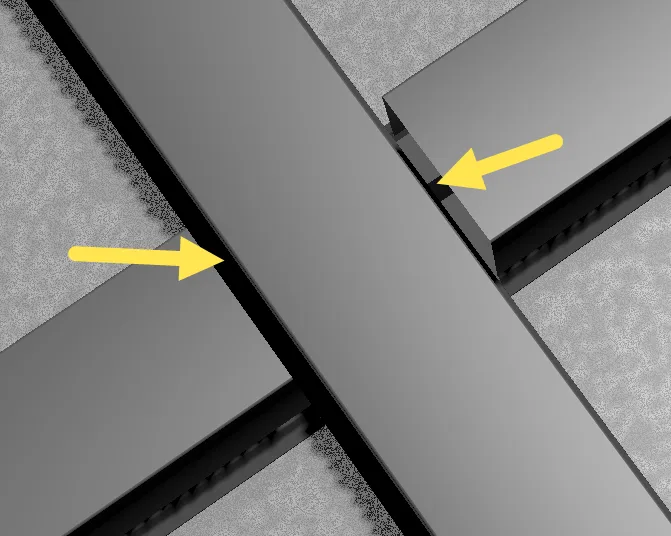
Estos espacios son causados por el sello de goma que se extiende más allá del marco metálico. Para corregir esto necesitamos agregar algunos valores de relleno a los elementos verticales. Para obtener una explicación más detallada del relleno, consulte el capítulo llamado 11 - Cómo alinear, superponer y transformar geometría
-
Seleccione el segmento izquierdo y abra las Propiedades. Introduzca un valor de -0.007 m para los parámetros de relleno izquierdo y relleno derecho.
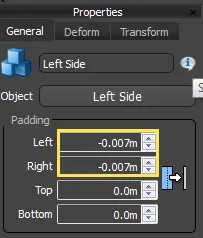
-
Repita este procedimiento para los segmentos X de manera uniforme, L B esquina y esquina. Ahora se eliminarán las brechas.
Girar la matriz
Esto completa el estilo, aunque actualmente es plano en el plano del suelo. Para un estilo de vidriado necesitamos rotar toda la malla para que quede vertical. Para hacer esto:
-
Selecciona el Generador y abre el Propiedades .
-
Introduzca un valor de 90 grados para el General > Rotación X parámetro.
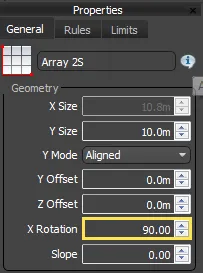
-
Ahora puede intentar remodelar la ranura para obtener diferentes formas de pared acristalada.
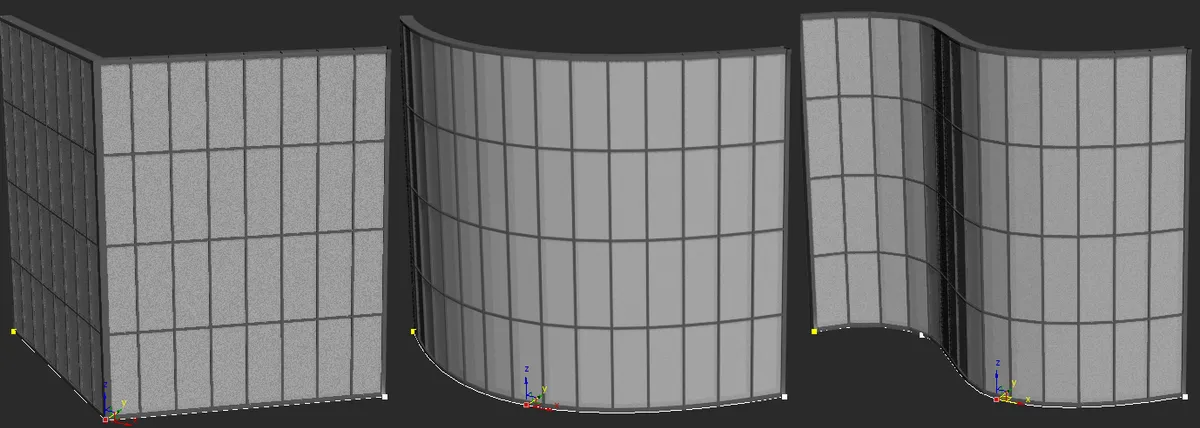
Tutoriales relacionados

Crear un edificio de muro cortina
Otro ejemplo del uso del conjunto A2S para crear un muro cortina. En este ejemplo hacemos las cosas ligeramente diferentes y utilizamos un Spline para ambos ejes del conjunto, lo que permite crear fachadas de doble curva.

En la parte final del tutorial del estadio demostramos cómo utilizar un generador A2S para crear el techo. Aprenderá cómo crear el estilo y también exportar atributos para que pueda ajustar la profundidad del techo y el espaciado de los soportes desde el panel Modificar

En las últimas dos partes de este tutorial, explicamos cómo usar el generador A2s para crear un estilo de pavimento y un enorme malecón usando el formidable poder de creación de instancias de RailClone para crear la geometría a partir de ladrillos individuales
Para obtener más información, consulte el Arreglos 2D - Generador A2S sección de la documentación en línea.